ホームページ >ソフトウェアチュートリアル >モバイルアプリ >Scanner Almighty King でファイルの名前を変更する方法_Scanner Almighty King でファイルの名前を変更する方法
Scanner Almighty King でファイルの名前を変更する方法_Scanner Almighty King でファイルの名前を変更する方法
- 王林転載
- 2024-05-07 10:49:11398ブラウズ
スキャナーでファイルの名前を変更するには?この問題は多くのユーザーを悩ませています。 PHP エディター Xiaoxin は、Almighty King をスキャンしてファイル名を変更する方法を紹介します。名前変更オプションの検索から新しいファイル名の入力まで、名前変更プロセスを段階的にガイドします。スキャナーでファイルの名前を簡単に変更する方法については、次の記事を読み続けてください。
1. まず、スキャナーを開き、以下の図に示すように、ページの右上隅に 3 つの小さな点があります。
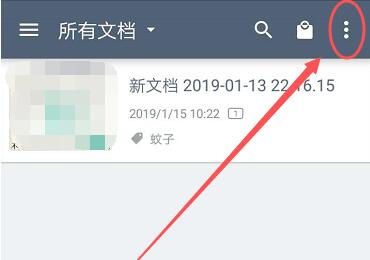
2. 次に、下の図に示すように、クリックして開き、小さなボックスの下にある選択範囲を開きます。
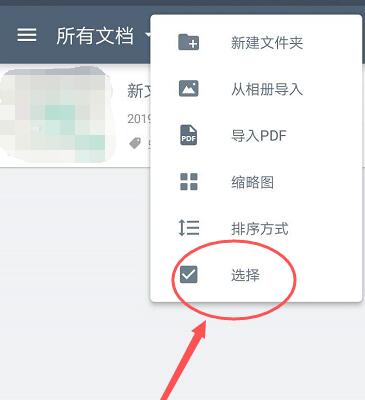
3. 次に、名前を変更する必要があるドキュメントを選択し、ドキュメントの後ろにチェックマークを付けて、下の図に示すように、ページの下部にある [詳細] をクリックします。
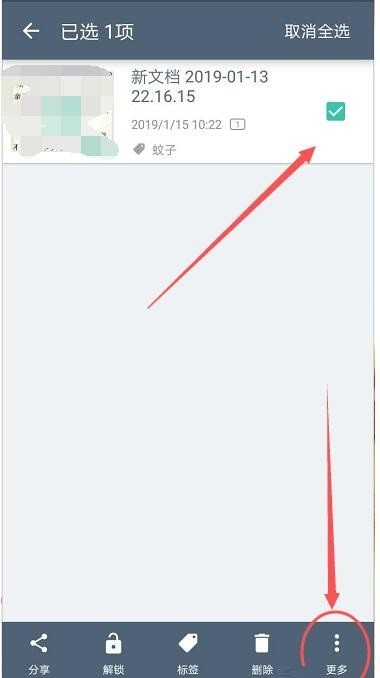
4. [その他] を開くと、下の図に示すように、名前変更オプションが表示されます。
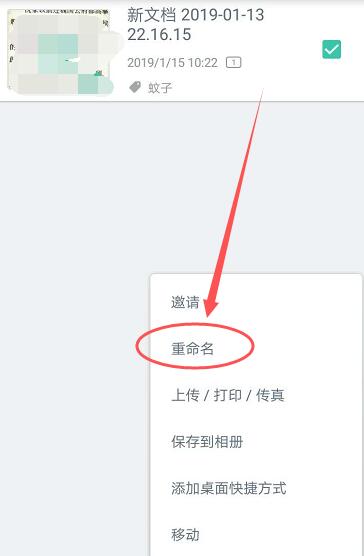
5. 以下の図に示すように、クリックして名前の変更を開き、名前の変更ボックスで名前を編集し、「OK」をクリックします。
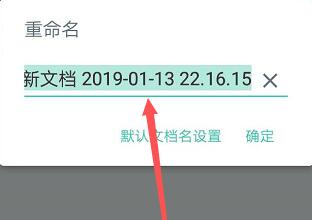
6. 確認後、ドキュメントページに戻ると、下図に示すように、先ほどのドキュメントの名前が正常に変更されたことがわかります。
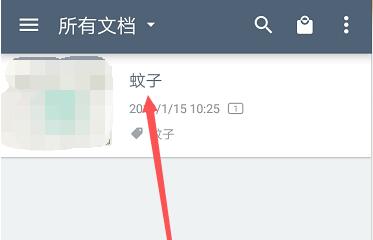
以上がScanner Almighty King でファイルの名前を変更する方法_Scanner Almighty King でファイルの名前を変更する方法の詳細内容です。詳細については、PHP 中国語 Web サイトの他の関連記事を参照してください。

